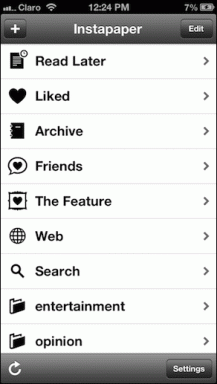7 найкращих виправлень, коли сповіщення Outlook не працюють у Windows 10
Різне / / November 29, 2021
Скільки разів ви пропускали важливу електронну пошту, коли Outlook не надсилав вам сповіщення в Windows 10? Ви б зрозуміли це лише тоді, коли відкриєте програму Outlook і побачите лист у папці "Вхідні". Багато користувачі скаржаться на те, що сповіщення програми Outlook не працюють на своєму комп’ютері з Windows 10. Якщо це трапляється з вами часто, наші рішення допоможуть вам вирішити проблеми зі сповіщеннями програми Outlook у Windows 10.

Наші рішення варіюються від увімкнення різних сповіщень до вимкнення конфліктуючих функцій Windows 10. Ви повинні спробувати кожне виправлення один за одним і побачити, яке з них підходить для вас. Деякі користувачі стикаються проблеми зі сповіщеннями Outlook на Android та iPhone. Перегляньте наш посібник із усунення несправностей.
Почнемо одразу.
1. Перезавантажте ПК
Якщо проблема виникла раптово, не хвилюйтеся. Просто перезавантажте комп’ютер. Якщо це тимчасовий збій через періодичний збій мережі, перезапуск має виправити його.
2. Увімкнути сповіщення в програмі Outlook
Програма Outlook для Windows 10 має власне налаштування сповіщень. Потрібно перевірити і увімкнути сповіщення про нові повідомлення в програмі Outlook.
Виконайте такі дії:
Крок 1: Відкрийте програму Outlook на комп’ютері.
Крок 2: Натисніть Файл > Параметри.

Крок 3: Відкриється спливаюче вікно. Натисніть Пошта на лівій бічній панелі. Ви знайдете розділ Надходження повідомлень. Переконайтеся, що параметри «Відтворити звук» і «Відображати робочий стіл» увімкнено. Натисніть «Ок», щоб зберегти зміни.

Порада: Дізнайтеся як автоматично видаляти електронні листи в Outlook.
Також на Guiding Tech
3. Увімкніть сповіщення Outlook у налаштуваннях Windows 10
Далі потрібно перевірити налаштування сповіщень Windows 10. У Windows 10 ви можете керувати сповіщеннями в додатках. Перевірте, чи ввімкнено сповіщення для програми Outlook.
Для цього виконайте такі дії:
Крок 1: Відкрийте Налаштування на комп’ютері з Windows 10. Використовуйте комбінацію клавіш Windows + I, щоб відкрити налаштування.
Крок 2: Перейдіть до Система > Сповіщення та дії. Увімкніть опцію «Отримувати сповіщення від програм та інших відправників».

Крок 3: Прокрутіть униз і в розділі «Отримувати сповіщення від цих відправників» натисніть Outlook. Потім у налаштуваннях сповіщень Outlook увімкніть усі необхідні параметри, як-от «Сповіщення», «Показати банери сповіщень», «Показати сповіщення в центрі дій» та «Відтворити звук».

4. Перевірте правила сповіщень у програмі Outlook
Якщо для цих двох методів увімкнено все, перевірте, чи налаштовано якісь правила в програмі Outlook.
Для цього перейдіть до меню «Файл» у програмі Outlook. Натисніть Керувати правилами та сповіщеннями.

Перевірте, чи не заважає будь-яке правило чи сповіщення нормальному надходженню повідомлень у вашу папку "Вхідні".

Порада: Дізнайтеся як автоматично архівувати електронні листи в Outlook.
5. Вимкніть Focus Assist
Помічник фокусування є вбудованою функцією Windows 10. Якщо ввімкнено, ви не бачитимете жодних нових вхідних сповіщень на вашому ПК. Ця функція може бути відповідальною за те, що програма Outlook не надсилає сповіщення на комп’ютері з Windows 10.
Щоб вимкнути його, відкрийте Центр дій з панелі завдань. Якщо Focus Assist вимкнено, ви побачите опцію Focus Assist. Однак, якщо його ввімкнено, ви побачите лише нагадування або лише пріоритет. Натисніть на нього один або двічі, доки не побачите опцію Focus Assist. Це означає, що його вимкнено.

Або перейдіть до Налаштувань на комп’ютері. Перейдіть до System > Focus Assist. Клацніть опцію «Вимкнути», щоб вимкнути її, якщо вибрано «Лише пріоритет» або «Тільки сигнали».

Ви також повинні подивитися на автоматичні правила для Focus Assist, доступні на тому ж екрані, що й вище. Перевірте, чи здається якийсь варіант конфліктуючим, і вимкніть його.

Також на Guiding Tech
6. Вимкніть режим енергозбереження
Як і Focus Assist, ще одна вбудована функція Windows 10, тобто економія заряду акумулятора, може заважати сповіщенням. По суті, коли режим економії заряду ввімкнено, він обмежує сповіщення та фонову активність. Тому вам потрібно перевірити та вимкнути режим економії заряду акумулятора на вашому комп’ютері.
Для цього перейдіть у Налаштування > Система > Акумулятор. Вимкніть перемикач у розділі Економія заряду.

Також подивіться на відсоток, показаний у розділі «Автоматично вмикати режим економії заряду акумулятора». Якщо він занадто високий, зменшіть його.

Порада: Перевіряти 17 корисних порад, як продовжити термін служби акумулятора вашого ноутбука.
7. Оновіть програми Office
Як правило, програми Microsoft Office оновлюються автоматично. Однак вам слід примусово оновити, щоб перевірити, чи проблема сповіщень пов’язана з поточною версією Outlook. Для цього відкрийте Outlook або будь-який інший офісний додаток на своєму ПК. Натисніть Файл > Параметри облікового запису/Обліковий запис Office. Потім натисніть Оновлення Office.

Порада: Дізнайтеся, що таке різниця між планом Microsoft Office 365 Premium та Essential.
Також на Guiding Tech
Доступ до Outlook в Інтернеті
Наведені вище рішення повинні виправити сповіщення Outlook, коли вони не працюють на ПК з Windows 10. Однак якщо проблема не зникне, ви завжди можете використовувати веб-версію Outlook. Перегляньте наш посібник, як це зробити увімкнути сповіщення на робочому столі для outlook.com.
Далі: Любите використовувати комбінації клавіш? Перегляньте 15 комбінацій клавіш для Outlook на Windows і Mac за наступним посиланням.